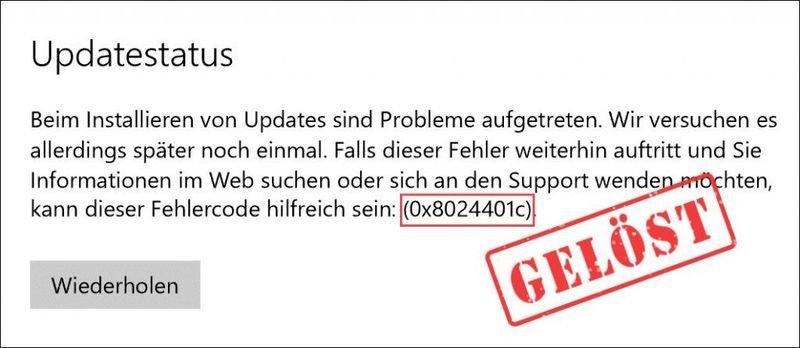
En alguns casos, quan cerqueu i baixeu actualitzacions de Windows, apareix un codi d'error 0x8024401c es produeix amb l'avís anterior.
0x8024401c significa WU_E_PT_HTTP_STATUS_REQUEST_TIMEOUT i es pot produir en un ordinador client que s'està actualitzant mitjançant WSUS (Windows Server Update Services). En aquest article us mostrarem què podeu fer al respecte.
Proveu aquestes solucions:
Aquest article presenta un total de 5 solucions. No cal que les completeu totes. Treballeu les solucions en ordre fins que en trobeu una que funcioni.
- Windows 10
- actualització de Windows
Solució 1: connecteu-vos al servei d'actualització de Windows a través d'Internet
Si rep l'error 0x8024401c la connexió al WSUS intern es pot desconnectar. Proveu d'ajustar la configuració del registre perquè l'ordinador es connecti al servei d'actualització de Windows a través d'Internet.
banneradss-2
1) Al teclat, premeu simultàniament Windows-Logotip-Taste + R , donar regedit un i premeu Tecla d'introducció per obrir l'editor del registre.
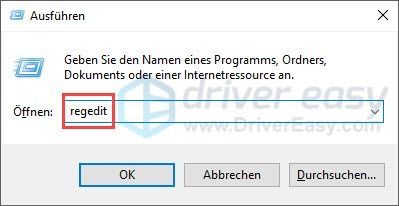
2) Feu clic I , quan aparegui el diàleg Control del compte d'usuari.
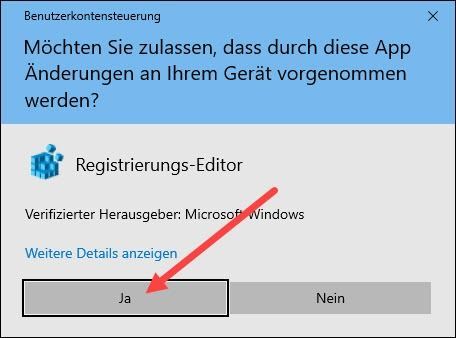
3) Navegueu fins al panell de navegació esquerre Ordinador > HKEY_LOCAL_MACHINE > PROGRAMARI > Polítiques > Microsoft > Windows > WindowsUpdate > AU .
banneradss-1
4) Feu doble clic Utilitzeu el servidor WUS a la zona correcta.
5) Activeu el valor 0 i feu clic D'acord .
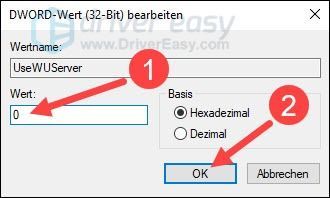
5) Reinicieu l'ordinador i comproveu si l'actualització de Windows s'executa sense errors.
Solució 2: restabliu la vostra xarxa
L'error 0x8024401c pot ser causada per problemes de xarxa. En aquest cas, podeu provar de restablir la vostra xarxa.
1) Deseu els fitxers i els canvis importants al vostre sistema, ja que caldrà reiniciar-lo més tard.
2) Al teclat, premeu simultàniament Logotip de Windows Taste + I (la lletra i ) i seleccioneu xarxa i internet fora.
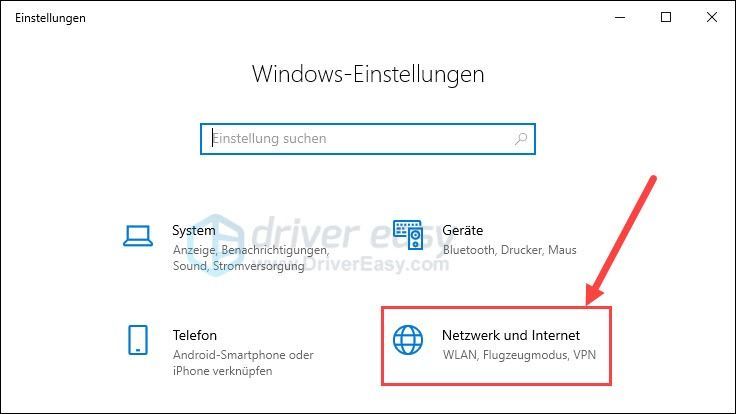
3) Al panell dret, desplaceu-vos cap avall i feu clic restablir la xarxa .
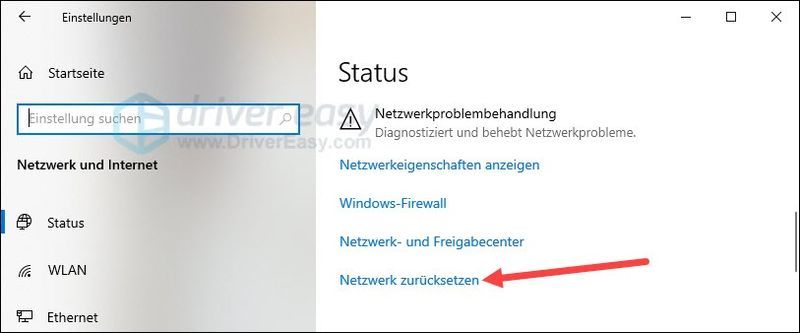
4) Feu clic reinicia ara .
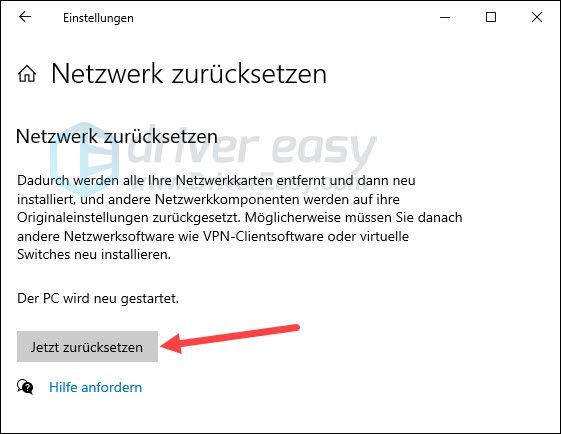
5) Feu clic I .
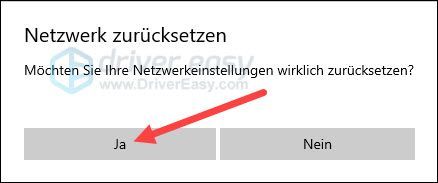
6) Només cal que reinicieu el vostre ordinador.
7) Comproveu si podeu descarregar i instal·lar les actualitzacions de Windows de nou.
Solució 3: actualitzeu els controladors del vostre dispositiu
L'error 0x8024401c també pot provenir dels controladors del vostre dispositiu que estan obsolets o danyats. És recomanable que actualitzeu els controladors del vostre dispositiu, especialment el controlador de xarxa.
Podeu comprovar els controladors del vostre dispositiu manualment actualitzeu-vos si ho voleu visitant el lloc web del fabricant de cada dispositiu, cercant les pàgines de descàrrega de controladors, localitzant els controladors adequats un per un, etc.
Però si us costa fer front als controladors de dispositiu, o si simplement no teniu temps, us recomanem que els feu servir. Conductor fàcil actualitzar.
1) Per descarregar i instal·leu Driver Easy.
2) Corre Conductor fàcil apagar i fer clic Escanejar ara . Tots els controladors problemàtics del vostre sistema es detectaran en un minut.
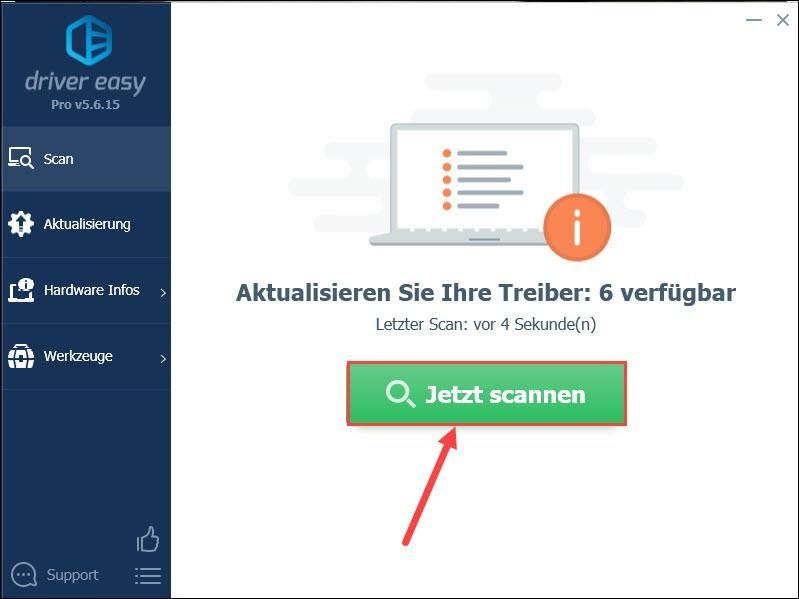
3) Si mors GRATIS-Version des de Driver Easy, feu clic Actualització al costat d'un dispositiu destacat el controlador del qual voleu actualitzar per descarregar la versió més recent del controlador. Aleshores cal instal·lar-los manualment.
Ja teniu Driver Easy al Versió PRO actualitzat, només cal que feu clic Actualitza-ho tot per actualitzar automàticament tots els controladors de dispositiu problemàtics del vostre sistema.
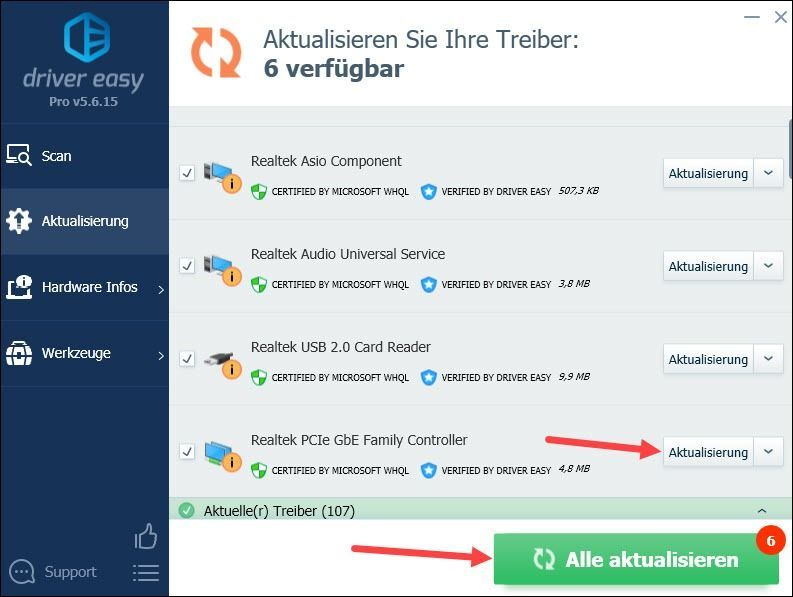
4) Reinicieu el vostre PC i comproveu si podeu executar l'actualització de Windows sense problemes sense rebre l'error 0x8024401c.
Solució 4: comproveu i repareu els fitxers del vostre sistema
El codi d'error 0x8024401c durant l'actualització de Windows també pot ser degut als fitxers corruptes del sistema associats a l'actualització de Windows. Utilitzeu el Comprovador de fitxers del sistema de Windows per comprovar i reparar els fitxers del vostre sistema.
1) Al teclat, premeu simultàniament Windows-Logotip-Taste + S per obrir el quadre de cerca.
2) Entra cmd un, feu clic amb el botó dret indicador d'ordres i tria Executar com a administrador fora.
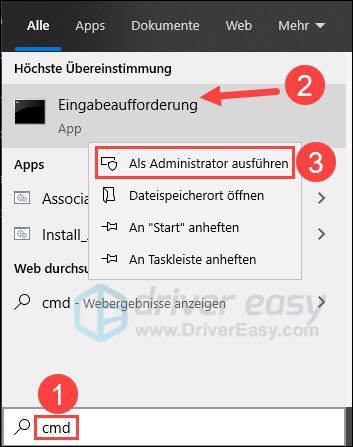
3) Feu clic I , quan es mostra el diàleg Control del compte d'usuari.

4) Entra DISM.exe /En línia /Cleanup-image /Restorehealth un i premeu Tecla d'introducció .
Espereu que finalitzi el procés.
|_+_|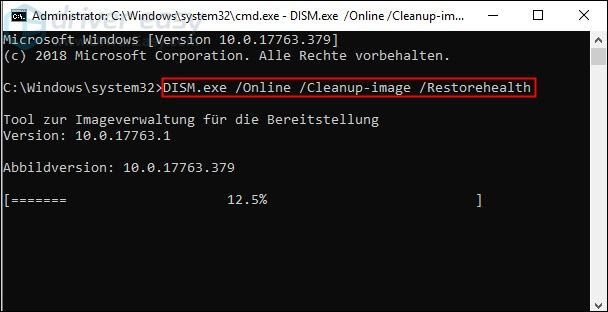
5) Entra sfc /scannow un i premeu Tecla d'introducció per comprovar i reparar els fitxers del sistema.
|_+_|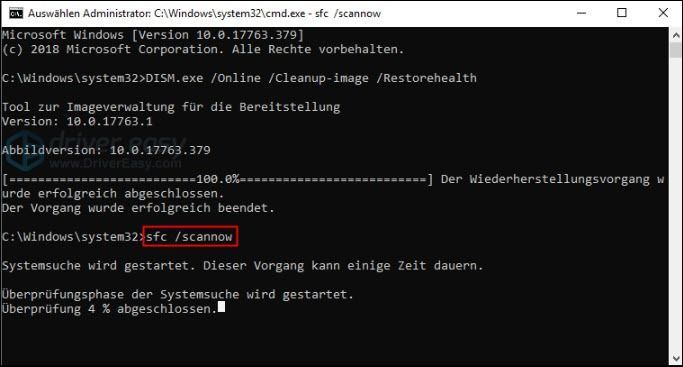
6) Reinicieu l'ordinador i comproveu si les actualitzacions de Windows es poden descarregar i instal·lar correctament.
Si Windows no ha pogut reparar automàticament els fitxers problemàtics del sistema, podeu fer-ho Reimatge prova-ho per realitzar una exploració més profunda del teu ordinador i desfer-te de la corrupció.
Reimatge és un programari de reparació professional per a Windows. Pot analitzar a fons el vostre sistema per detectar els fitxers de programari de Windows corruptes i que falten i després fer-hi reparacions. Amb ell, el vostre sistema es restaurarà gairebé a un estat original, mentre que els vostres programes i configuració no es perdran.
1) Per descarregar i instal·leu Reimage.
2) Corre Reimatge apagar i fer clic I .
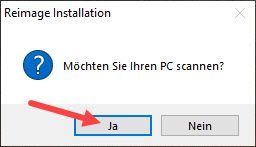
3) L'exploració s'executa automàticament i triga uns minuts. Espereu que finalitzi el procés d'anàlisi.
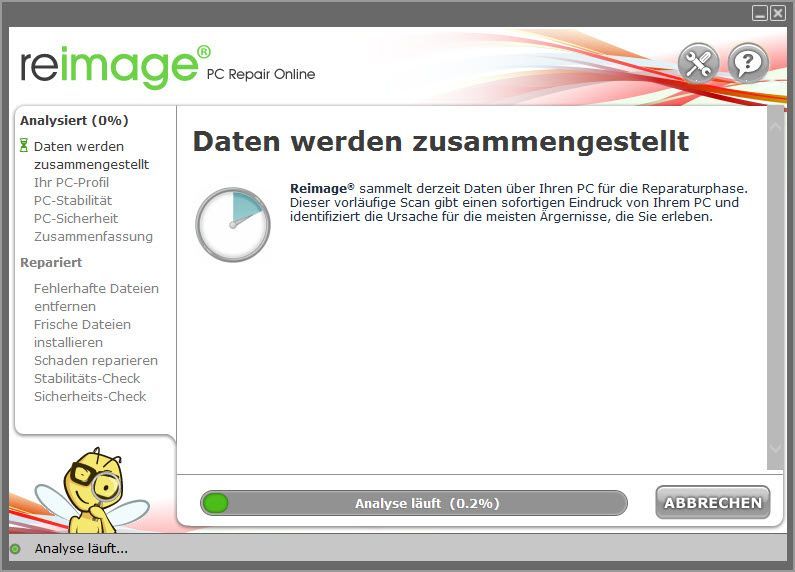
4) Després de l'exploració gratuïta, es generarà un informe al vostre sistema, que us indicarà quin és l'estat del vostre sistema i quins problemes té.
Per que el vostre sistema es repari automàticament, feu clic a COMENÇAR LA REPARACIÓ .
(Això requereix la versió completa de Reimage, que també inclou assistència tècnica gratuïta i a Garantia de devolució de 60 dies conté.)
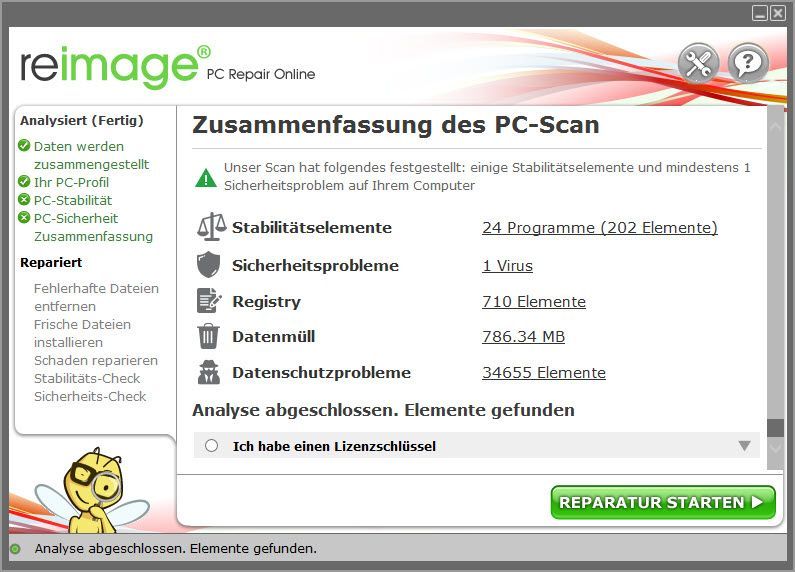
Solució 5: canvieu el vostre registre (per a Microsoft Surface)
Si obteniu l'error en un Microsoft Surface 0x8024401c error, seguiu aquests passos per modificar el vostre registre per solucionar aquest error.
1) Al teclat, premeu simultàniament Windows-Logotip-Taste + R , donar regedit un i premeu Tecla d'introducció .
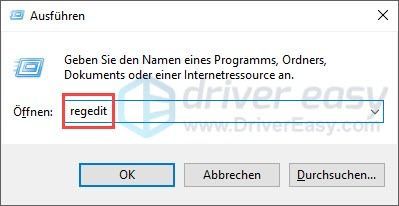
2) Feu clic I , quan se li demana l'admissió.
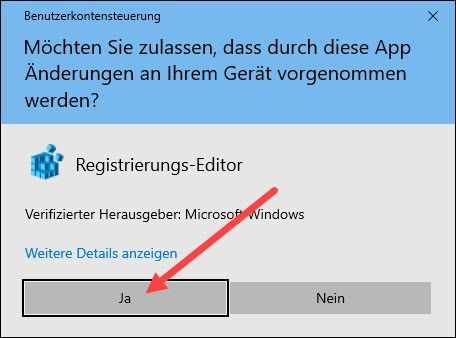
3) Escriviu a la barra de dalt OrdinadorHKEY_LOCAL_MACHINESYSTEMControlSet001Servicesmrvlpcie8897 un i premeu Tecla d'introducció .
|_+_|
4) Cerqueu l'entrada al panell dret TxAMSDU i feu doble clic tu en ell.
5) Canvieu el valor d'1 a 0 i feu clic per confirmar D'acord .
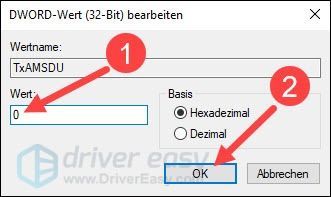
6) Reinicieu el vostre Microsoft Surface i torneu a provar l'actualització de Windows.
Tant de bo una de les solucions anteriors us hagi ajudat. Si teniu altres preguntes, deixeu un comentari a continuació.

![[RESOLUT] Problemes de congelació, emmagatzematge i retard de Twitch](https://letmeknow.ch/img/knowledge/99/twitch-freezing.jpeg)
![[RESOLUT] Hell Let Loose continua fallant a l'ordinador](https://letmeknow.ch/img/knowledge/31/hell-let-loose-keeps-crashing-pc.jpg)



![[RESOLUT] Error desconnectat d'Age of Empires 4/Problemes de connexió del servidor](https://letmeknow.ch/img/knowledge/12/age-empires-4-disconnected-error-server-connection-issues.png)